როგორ გამოვიყენოთ Google Duo Android TV-ზე
Miscellanea / / April 05, 2023
Google Duo ახლა გადავიდა Google Meet აპლიკაცია. ის ხელმისაწვდომია ხმოვანი და ვიდეო ზარების განსახორციელებლად თითქმის ყველა მოწყობილობაზე, მათ შორის თქვენს Android TV-ზე. შეგიძლიათ დარეკოთ Google Duo აპის გამოყენებით Android TV-ზე პირადი და პროფესიული მიზნებისთვის.

ჩვენ გაგიზიარებთ Google Duo-ს გამოყენების ნაბიჯებს Android TV-ზე. გაითვალისწინეთ, რომ ვიდეოზარებისთვის, თქვენ უნდა დაურთოთ ვებკამერა თქვენს Android TV-ს. ხმოვანი ზარებისთვის შეგიძლიათ გამოიყენოთ გარე USB მიკროფონი ან ის, რაც თქვენსშია Android TV დისტანციური.
ჩამოტვირთეთ Google Duo Android TV-ზე
ჯერ უნდა ჩამოტვირთოთ Google Duo აპი თქვენს Android TV-ზე, რომელიც ახლა ხელმისაწვდომია Play Store-ში, როგორც Google Meet. ასე რომ, გახსენით Play Store თქვენს Android TV-ზე, მოძებნეთ Google Meet ან Google Duo და დააინსტალირეთ აპლიკაცია. გაითვალისწინეთ, რომ იხილავთ Google Meet-ს Play Store-ში და Google Duo-ს თქვენს Android TV-ზე დაინსტალირების შემდეგ.

როგორ დააყენოთ Google Duo Android TV-ზე
ჩვენ გირჩევთ, რომ ჩაატაროთ სიჩქარის ტესტი, რათა დარწმუნდეთ, რომ თქვენ იღებთ კარგი ინტერნეტის სიჩქარეს და თქვენს ინტერნეტ სერვისის პროვაიდერს არ აქვს რაიმე შეფერხება. აი, როგორ შეგიძლიათ დააყენოთ Google Duo თქვენს Android TV-ზე.
Ნაბიჯი 1: გადადით აპების ჩანართზე თქვენი Android TV-ის მთავარ ეკრანზე.
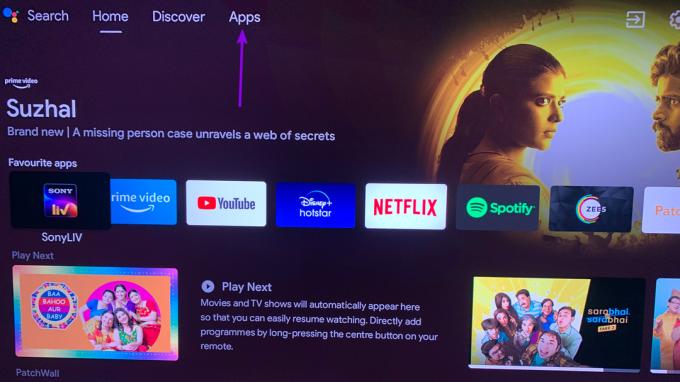
ნაბიჯი 2: აირჩიეთ Google Duo აპის გასახსნელად.

აპი ავტომატურად შევა თქვენს Google ანგარიშში. ამის შემდეგ, თქვენ უნდა მიაწოდოთ რამდენიმე აპის ნებართვა.
ნაბიჯი 3: აირჩიეთ დიახ, რათა Duo-მ შეძლოს თქვენს Google კონტაქტებზე წვდომა.

ნაბიჯი 4: აირჩიეთ დიახ, რათა Duo-მ შეძლოს სურათების გადაღება და ვიდეოს ჩაწერა.

ნაბიჯი 5: აირჩიეთ დიახ, რათა Duo-მ აუდიოს ჩაწერა შეძლოს.

Google Duo აპის მთავარი ეკრანი გახსნის თქვენს Android TV ეკრანს.
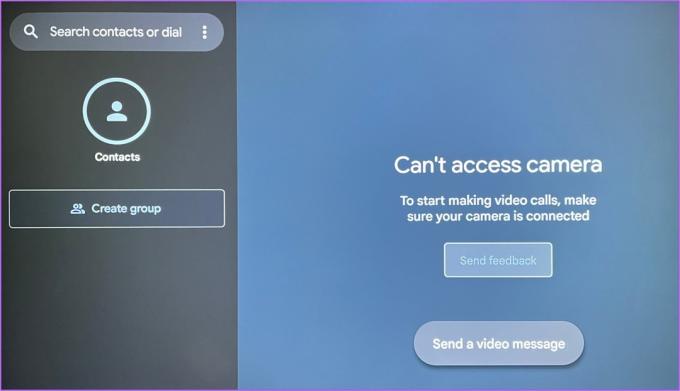
როგორ დააყენოთ ზარები Google Duo-ში Android TV-ზე
საჭირო ნებართვების მიწოდების შემდეგ, თქვენი Google კონტაქტები სინქრონიზდება Google Duo აპთან Android TV-ზე. თქვენ ასევე იხილავთ თქვენს ვიდეოს აპის მარჯვენა მხარეს. თუ ჩვენს Android TV-სთან დაკავშირებული ვებკამერა არ გაქვთ, ის „კამერაზე წვდომას ვერ შეძლებს“.
ახლა აი, როგორ შეგიძლიათ დააყენოთ დარეკვის ფუნქცია Google Duo-ში Android TV-ზე.
Ნაბიჯი 1: Google Duo აპში აირჩიეთ სამი წერტილი საძიებო ზოლში ზედა მარცხენა კუთხეში.

ნაბიჯი 2: აირჩიეთ პარამეტრები.

ნაბიჯი 3: აირჩიეთ ანგარიში.

ნაბიჯი 4: აირჩიეთ ტელეფონის ნომერი.

ნაბიჯი 5: მიჰყევით ეკრანზე მითითებებს Duo-ში თქვენი ტელეფონის ნომრის დასამატებლად.

თქვენი ტელეფონის ნომრის დამატების შემდეგ, ის გამოჩნდება ანგარიშის პარამეტრების გვერდზე.

როგორ განვახორციელოთ ხმოვანი ან ვიდეო ზარები Google Duo-ში Android TV-ზე
თქვენს Android TV-ზე Google Duo-ს დაყენებას შეიძლება გარკვეული დრო დასჭირდეს, მაგრამ ღირს. აი, როგორ განახორციელოთ ხმოვანი ან ვიდეო ზარები Google Duo-ში თქვენს Android TV-ზე.
Ნაბიჯი 1: Google Duo აპში აირჩიეთ საძიებო ზოლი ან კონტაქტები ზედა მარცხენა კუთხეში.

ნაბიჯი 2: შეიყვანეთ თქვენი Google Duo კონტაქტის სახელი ან ნომერი.
თუ ვერ პოულობთ თქვენს კონტაქტს სახელის შეყვანით, შეგიძლიათ შეიყვანოთ ტელეფონის ნომერი, რომელიც დაკავშირებულია მათ Google Duo ანგარიშთან.
ნაბიჯი 3: ნომრის დამატების შემდეგ აირჩიეთ ზარის პარამეტრების ნახვა.

ნაბიჯი 4: აირჩიეთ ხმოვანი ზარი ან ვიდეო ზარი.

ზარი განხორციელდება და თქვენ შეძლებთ თქვენი კონტაქტის სახის ნახვას ეკრანზე.
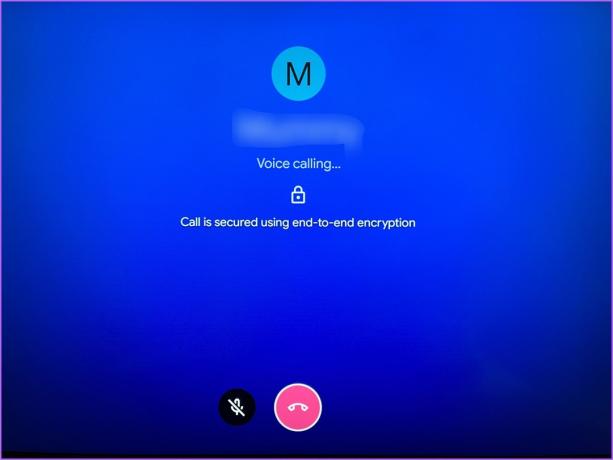
შეგიძლიათ დააჭიროთ გათიშვის ხატულას ბოლოში ზარის დასასრულებლად.

ბონუს რჩევა – ჩართეთ მონაცემთა შენახვის რეჟიმი
თუ Google Duo-ს იყენებთ ძირითადად ვიდეო ზარებისთვის თქვენს Android TV-ზე, ეს მოითხოვს კარგი ინტერნეტის სიჩქარეს. ეს გამოიწვევს უფრო მეტ მონაცემთა გამოყენებას. ასე რომ, თუ თქვენ გამოიწერეთ მონაცემთა გეგმა დღიური ლიმიტით, აი, როგორ ჩართოთ მონაცემთა შენახვის რეჟიმი Google Duo-ში თქვენს Android TV-ზე.
Ნაბიჯი 1: გახსენით Duo აპი თქვენს Android TV-ზე.

ნაბიჯი 2: გადადით სამ წერტილზე ზედა მარცხენა კუთხეში.

ნაბიჯი 3: აირჩიეთ პარამეტრები.

ნაბიჯი 4: აირჩიეთ ზარის პარამეტრები.

ნაბიჯი 5: მის გასააქტიურებლად აირჩიეთ მონაცემთა შენახვის რეჟიმი.

განახორციელეთ Duo ზარები Android TV-ზე
ახლა უკვე შესაძლებელია თქვენს საყვარელ ადამიანებთან ან კოლეგებთან დაკავშირება თქვენს ოფისში შეხვედრისას Google Duo-სთან თქვენი Android TV-ის დიდ ეკრანზე. თქვენ ასევე შეგიძლიათ დააკავშიროთ თქვენი Bluetooth ყურსასმენები ან ყურსასმენები hic-ით ზარებისთვის. მაგრამ თუ თქვენი Android TV არ უკავშირდება Wi-Fi-ს, შეგიძლიათ წაიკითხოთ ჩვენი პოსტი, რომელიც გთავაზობთ საუკეთესო გამოსწორებებს Android TV არ უკავშირდება Wi-Fi-ს.
ბოლოს განახლდა 2022 წლის 15 ნოემბერს
ზემოთ მოყვანილი სტატია შეიძლება შეიცავდეს შვილობილი ბმულებს, რომლებიც დაგეხმარებათ Guiding Tech-ის მხარდაჭერაში. თუმცა, ეს არ იმოქმედებს ჩვენს სარედაქციო მთლიანობაზე. შინაარსი რჩება მიუკერძოებელი და ავთენტური.
Დაწერილია
პაურუშ ჩაუდარი
ტექნოლოგიების სამყაროს დემისტიფიკაცია უმარტივესი გზით და ყოველდღიური პრობლემების გადაჭრა, რომლებიც დაკავშირებულია სმარტფონებთან, ლეპტოპებთან, ტელევიზორებთან და კონტენტის სტრიმინგის პლატფორმებთან.



